
Ne, ne bom vas naučil natančno, kako zapustiti službo, zelo preprosto je: prijava na mizo in vsa podjetja. Tu je vprašanje drugačno, kaj pa če na novih krajih dela potrebujete stare povezave? In morda bodo potrebni. Toda obstaja težava, celotna zgodovina dopisovanja in vsi stiki so shranjeni na oddaljenem strežniku, dostop do katerega boste izgubili po odhodu. Vaš Microsoft Outlook shranjuje vse podatke v obliki datoteke OST, ki jih ni mogoče uporabiti brez povezave s strežnikom. Seveda lahko vzamete navaden kemični svinčnik in začnete ročno zapisovati vse stike in druge koristne informacije iz nabiralnika, vendar to lahko traja predolgo. Kljub temu pa, če je le mogoče, datoteko OST nujno kopirajte na kateri koli medij, na primer bliskovni pogon, in ga skrijete v žep, najverjetneje vas ne bodo iskali. Najti želeno datoteko sploh ni težko, vendar se izvede tako:
- Odprite Windows Explorer.
- Izberite pogon C: \ na levi (ali morda drug pogon, morda jih je več v sistemu.
- V polje »Iskanje« v zgornjem desnem kotu vnesite »* .ost«.
- Poiščite datoteko s pripono .ost in jo kopirajte vase.

Nato bom povedal, kaj storiti z njo..
Toda pred tem poskusimo nalogo še nekoliko zakomplicirati? Na primer, hudobni sysadmin (ali morda ne zloben v srcu, samo po navodilih glave) je izbrisal e-poštni račun na strežniku. Nato je prišel in izbrisal poštni odjemalec skupaj z datoteko OST. Hkrati imate malo časa, medtem ko vodja kadrovskih služb pripravi vse dokumente za odpoved ... Ne zamudite tega časa, ukrepajte hitro in morda bo James Bond ponosen na vas. Sistemski skrbnik je opravil svoje umazano delo in pustil (ali odklopil) iz računalnika, ukrepajte! Prvič, poskusite obnoviti prejšnje stanje sistema, ko datoteka OST še ni izbrisana, to se naredi tako:
- poiščite ikono My Computer (običajno na namizju ali prek Windows Explorerja)
- z desno miškino tipko kliknite to ikono.
- izberite Lastnosti.
- odprite meni sistemske zaščite.
- izberite možnost Obnovitev sistema in sledite navodilom.
To bo delovalo, če ste predhodno ustvarili obnovitveno točko in je še vedno aktivna. Postopek bo trajal nekaj časa, upam, da ga boste imeli. Poleg tega točka obnovitve sistema ne uporabljajo vsi uporabniki, pogosto je funkcija preprosto neaktivna.
Obnovitev podatkov, izbrisanih s trdega diska
Če ta metoda ne pomaga, lahko poskusite obnoviti podatke, ki so bili izbrisani s diska. Morda ste že slišali, da preprosto odstranjevanje podatkov z diska ni dovolj, v idealnem primeru morate uporabiti oblikovanje na nizki ravni (ne v našem primeru) ali napisati nekaj na vrhu. Za paranoične ljudi - razbiti disk s kladivom, zažigati ostanke in raztrositi pepel navzdol.
Windows nima vgrajenih orodij za obnovitev informacij za takšne primere, vendar vam bo Google pomagal: obstaja veliko pripomočkov drugih proizvajalcev, večina je brezplačnih, na primer ta: File Recovery File Undelete Free. Če želite obnoviti izbrisane datoteke, storite naslednje:
- Prenesite datoteko za obnovitev Toolbox File Undelete Prost s zgornje povezave
- Na svoj računalnik namestite datoteko za obnovitev Toolbox File Undelete Free.
- Zaženite program.

- Izberite pogon, iz katerega so bile datoteke izbrisane.
- Izberite datoteke / mape, ki jih želite obnoviti.
- Izberite pot obnovitve, način in druge možnosti.
- Pritisnite Naprej.
Program pregleda disk in preveri, ali je mogoče od tam obnoviti katero koli datoteko. Mimogrede, deluje le z datotečnim sistemom NTFS. Seveda obnovitev izbrisane datoteke ni zagotovljena, vse je odvisno od tega, kako se zvezde nahajajo v vašem primeru, vendar obstajajo dobre možnosti. Glede na to, da je račun na poštnem strežniku blokiran, je sinhronizacija nemogoča in nobenih drugih načinov, kako datoteko vseeno dobiti (zdi se mi, da sem že naštela vse možne načine, tu se konča moja domišljija) - poskusite in naj bo sila pri vas! Kakorkoli že, popolnoma brezplačno..

Navsezadnje je naš cilj dobiti obliko datoteke OST. Upam, da vam je uspelo in boste končno lahko nadaljevali naprej. Tiho, brez preveč hrupa, kopirajte datoteko na bliskovni pogon USB in s hitrim korakom pogledate okoli. Glavna stvar v tem poslu je samozavestna hoja, nihče ne bi smel posumiti, da ne odhajate s praznimi žepi. Izogibajte se tekočih oči, to lahko povzroči sum in operacija ne bo uspela. Izdihnite takoj, ko ste doma. Zdaj imate novo nalogo, odprite datoteko OST. Pravzaprav je najpomembnejše že zadaj, izvesti nadaljnje ukrepe ni težko. Vendar pa tukaj spet ne moremo brez posebnih programov drugih proizvajalcev.
Nabiralnika formata OST ni mogoče povezati z Microsoft Outlook, če je vaš račun zaklenjen (ravno to se je zgodilo). Če želite odpreti pošto, morate datoteko OST pretvoriti v obliko PST. Obstajata dva načina. Obstajajo številne storitve, ki vam omogočajo pretvorbo datoteke v spletu, o kateri bomo zdaj povedali. Če želite uporabljati to storitev, naredite naslednje:
- Sledite povezavi https://www.osttopst.online/sl/

- Vnesite svoj e-poštni naslov.
- Pritisnite tipko SELECT FILE in izberite želeno datoteko na disku.
- Vnesite kodo CAPTCHA .
- Plačilo za pretvorbo datotek.
To je vse, na zadnji stopnji lahko datoteko prenesete v formatu PST in jo odprete v poštnem odjemalcu Microsoft Outlook, brez kakršnih koli omejitev. Te storitve (tako v spletni kot tudi v različici brez povezave) lahko berejo šifrirane datoteke in datoteke, zaščitene z geslom. Vendar ne morete delati s poškodovanimi datotekami, za to potrebujete drugo storitev: https://outlook.recoverytoolbox.com/online/sl/

Vendar pa je vse to mogoče storiti brez povezave brez nalaganja datoteke na oddaljeni strežnik. To je smiselno, če vas skrbi zasebnost. Kdo ve, kam gredo te datoteke in kdo jih gleda, kaj pa če? Lažje je narediti vse sami, tako da celo teoretično odpravite možnost prestrezanja podatkov agentov s strani tretjih storitev. Obrišite nos FSB / NSA / CIA / MI-6 in prenesite program Offline OST v PST Converter za pretvarjanje poštnih datotek v računalnik, ne da bi uporabljali storitve tretjih oseb. Postopek je naslednji:
- Prenesite offline OST v PST Converter
- Namestite offline OST v PST Converter in zaženite program
- Izberite izvorno datoteko formata OST in kliknite Naprej
- Izberite način Pretvornik in kliknite Naprej
- Brskajte po vsebini izvirne datoteke .ost in kliknite Naprej
- Izberite mapo za shranjevanje podatkov in kliknite Naprej
- Izberite Shrani kot način datoteke PST
- Kliknite Shrani
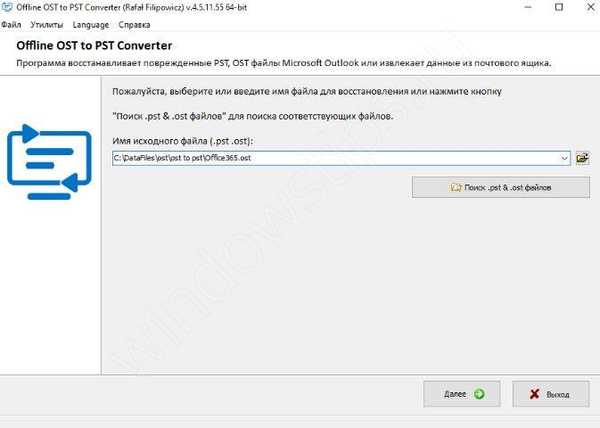
Pri tem se pripomoček ne poveže s storitvami drugih proizvajalcev, kar je mogoče enostavno preveriti v dnevnikih vašega požarnega zidu, vse operacije se izvajajo brez povezave, noben del zaupnih informacij ne gre na stran. Zaupanje v varnost storitve je najpomembnejše. Na splošno lahko namestite Offline OST v PST Converter v računalniku, ki ni povezan z internetom in poskusite zagnati postopek, ne boste opazili nobene razlike, program ne potrebuje nobenih povezav za delo.
Ko uspešno pretvorite datoteko, jo lahko poskusite odpreti v računalniku in preverite rezultate. Nadalje vam bom povedal, kako odpreti datoteko v Outlooku, vendar obstajajo tudi drugi poštni programi, ki lahko delajo tudi z datotekami PST, ne pozabite na to. Torej, morate storiti naslednje:
Outlook ima naslednje različice: 2019/2016/2013
- Izbrati morate "Datoteka | Podrobnosti"
- Klikniti morate na gumb "Nastavitve računa"

- V spustnem meniju izberite "Nastavitve računa"
- Izberite zavihek Podatkovne datoteke
- S seznama izberite želeno datoteko.
- Kliknite "Odpri lokacijo datoteke"
- Po potrebi zbrišite staro datoteko s klikom na gumb "Zbriši"
- S klikom na gumb »Dodaj« dodajte novo datoteko PST

Ko dodate novo datoteko, poskusite znova odpreti Outlook in si oglejte. Če smo naredili vse pravilno, bi morala biti v vašem računalniku na voljo vsa sporočila, stiki in drugi predmeti iz starega nabiralnika. Zdaj se lahko sprostite, si privoščite skodelico kave in se usedite nazaj na stol, to ste storili! Že lahko pišete starim strankam iz novega nabiralnika in jim ponujate nove pogoje sodelovanja, ki niso povezani s prejšnjim delodajalcem.
Kako pretvoriti OST v PST
Če želite pretvoriti .ost datoteko v datoteko .pst, Microsoft Outlook zahteva:
- Odprite spletno storitev v brskalniku https://www.osttopst.online/sl/
- Izberite datoteko z diska
- Vnesite znake captcha in kliknite »Naprej«
- Konverzija plačila
- Prenesite datoteko PST
- Odprite datoteko PST v programu Microsoft Outlook ali drugem programu
Imejte lep dan!











